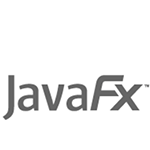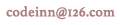JavaFX按钮
当用户单击按钮时,JavaFXButton类可以触发事件。Button类扩展了Labeled类,可以显示文本,图像或两者都可以。
以下代码显示了如何向Button添加单击操作侦听器。
import javafx.application.Application;
import javafx.event.ActionEvent;
import javafx.event.EventHandler;
import javafx.scene.Scene;
import javafx.scene.control.Button;
import javafx.scene.layout.StackPane;
import javafx.stage.Stage;
public class Main extends Application {
public static void main(String[] args) {
launch(args);
}
@Override
public void start(Stage primaryStage) {
primaryStage.setTitle("Hello World!");
Button btn = new Button();
btn.setText("Say 'Hello World'");
btn.setOnAction(new EventHandler<ActionEvent>() {
@Override
public void handle(ActionEvent event) {
System.out.println("Hello World!");
}
});
StackPane root = new StackPane();
root.getChildren().add(btn);
primaryStage.setScene(new Scene(root, 300, 250));
primaryStage.show();
}
}
上面的代码生成以下结果。
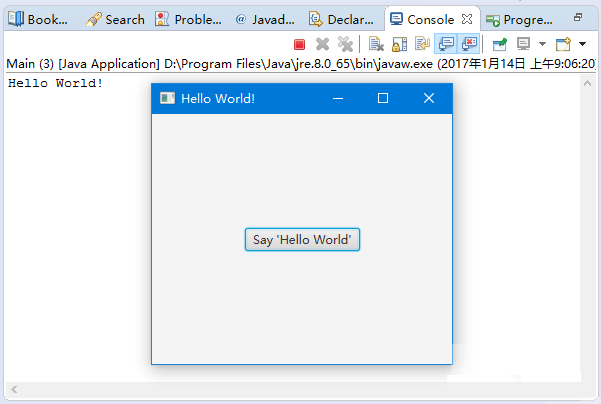
创建按钮
我们使用以下构造函数在JavaFX中创建一个Button。
创建带有空文本标题的按钮。
Button button = new Button();
创建具有指定文本的按钮。
Button button = new Button("OK");
要创建带有文本和图标的按钮。
Image imageOk = new Image(getClass().getResourceAsStream("OK.png"));
Button button = new Button("OK", new ImageView(imageOk));
按钮内容
创建JavaFXButton对象后,我们可以使用以下方法设置文本并设置安装图标。
- setText(String text)- 设置按钮的文本标题
- setGraphic(Node graphic)- 设置图标
除了ImageView对象,我们可以使用javafx.scene.shape包中的形状作为Button中的图形元素。
setGraphicTextGap方法设置文本和图形内容之间的差距。
以下代码将图像安装到按钮。
Image okImage = new Image(getClass().getResourceAsStream("OK.png"));
button.setGraphic(new ImageView(okImage));
按钮操作
我们可以使用Button类的setOnAction方法为用户单击事件添加点击事件处理程序。
button.setOnAction((ActionEvent e) -> {
System.out.println("clicked");
});
按钮效果
我们可以将javafx.scene.effect包中的效果应用到按钮。
以下代码将DropShadow效果应用于按钮。
DropShadow shadow = new DropShadow(); button.setEffect(shadow); button.setEffect(null);//remove the effect
以下代码显示了如何为Button设置阴影效果。
import javafx.application.Application;
import javafx.event.EventHandler;
import javafx.scene.Group;
import javafx.scene.Scene;
import javafx.scene.control.Button;
import javafx.scene.effect.DropShadow;
import javafx.scene.input.MouseEvent;
import javafx.scene.layout.VBox;
import javafx.stage.Stage;
public class Main extends Application {
DropShadow shadow = new DropShadow();
public static void main(String[] args) {
launch(args);
}
@Override
public void start(Stage stage) {
Scene scene = new Scene(new Group());
stage.setTitle("Button Sample");
stage.setWidth(300);
stage.setHeight(190);
VBox vbox = new VBox();
vbox.setLayoutX(20);
vbox.setLayoutY(20);
final Button button1 = new Button("Accept");
button1.addEventHandler(MouseEvent.MOUSE_ENTERED, new EventHandler<MouseEvent>() {
@Override
public void handle(MouseEvent e) {
button1.setEffect(shadow);
}
});
button1.addEventHandler(MouseEvent.MOUSE_EXITED, new EventHandler<MouseEvent>() {
@Override
public void handle(MouseEvent e) {
button1.setEffect(null);
}
});
vbox.getChildren().add(button1);
vbox.setSpacing(10);
((Group) scene.getRoot()).getChildren().add(vbox);
stage.setScene(scene);
stage.show();
}
}
上面的代码生成以下结果。
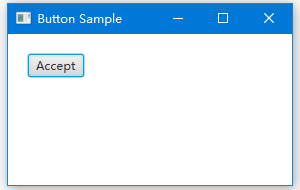
按钮样式
我们可以使用CSS样式来改变按钮的外观和感觉。在单独的CSS文件中定义样式,并通过使用getStyleClass方法应用CSS文件。
下面的代码是一个CSS文件,它改变了按钮的字体和颜色。
.button1{ -fx-font: 30 arial; -fx-base: #ee2211; }
然后我们使用下面的代码来安装CSS。
button.getStyleClass().add("button1");
-fx-font属性设置button1的字体名称和大小。-fx-base属性覆盖默认颜色。
下面的代码显示了如何使用CSS来改变Button的外观。
import javafx.application.Application;
import javafx.event.ActionEvent;
import javafx.event.EventHandler;
import javafx.scene.Group;
import javafx.scene.Scene;
import javafx.scene.control.Button;
import javafx.scene.layout.VBox;
import javafx.stage.Stage;
public class Main extends Application {
public static void main(String[] args) {
launch(args);
}
@Override
public void start(Stage stage) {
Scene scene = new Scene(new Group());
stage.setWidth(300);
stage.setHeight(190);
VBox vbox = new VBox();
vbox.setLayoutX(20);
vbox.setLayoutY(20);
Button button1 = new Button("Accept");
button1.setStyle("-fx-font: 30 arial; -fx-base: #ee2211;");
vbox.getChildren().add(button1);
vbox.setSpacing(10);
((Group)scene.getRoot()).getChildren().add(vbox);
stage.setScene(scene);
stage.show();
}
}
上面的代码生成以下结果。
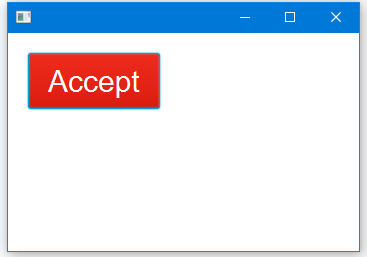
按钮鼠标事件
以下代码显示了如何处理Button的Mouse in和Mouse out(鼠标移入和移出)事件。
import javafx.application.Application;
import javafx.event.EventHandler;
import javafx.scene.Group;
import javafx.scene.Scene;
import javafx.scene.control.Button;
import javafx.scene.input.MouseEvent;
import javafx.scene.layout.VBox;
import javafx.stage.Stage;
public class Main extends Application {
public static void main(String[] args) {
launch(args);
}
@Override
public void start(Stage stage) {
Scene scene = new Scene(new Group());
stage.setWidth(300);
stage.setHeight(190);
VBox vbox = new VBox();
vbox.setLayoutX(20);
vbox.setLayoutY(20);
final Button button1 = new Button("OK");
button1.addEventHandler(MouseEvent.MOUSE_ENTERED,
new EventHandler<MouseEvent>() {
@Override
public void handle(MouseEvent e) {
System.out.println("mouse entered");
}
});
button1.addEventHandler(MouseEvent.MOUSE_EXITED,
new EventHandler<MouseEvent>() {
@Override
public void handle(MouseEvent e) {
System.out.println("mouse out");
}
});
vbox.getChildren().add(button1);
((Group) scene.getRoot()).getChildren().add(vbox);
stage.setScene(scene);
stage.show();
}
}
上面的代码生成以下结果。
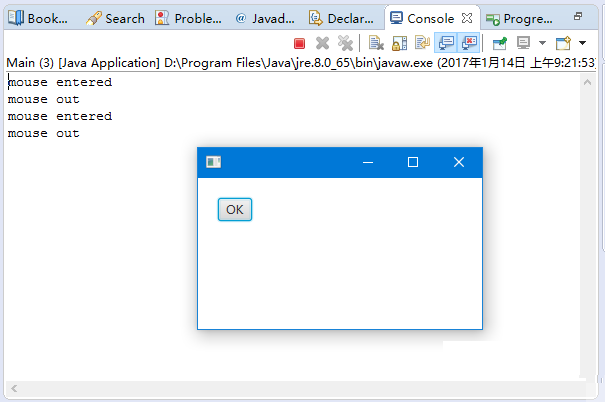
欢迎任何形式的转载,但请务必注明出处,尊重他人劳动共创优秀实例教程
转载请注明:文章转载自:代码驿站 [http:/www.codeinn.net]
本文标题:JavaFX按钮
本文地址:http://www.codeinn.net/javafx/1151.html